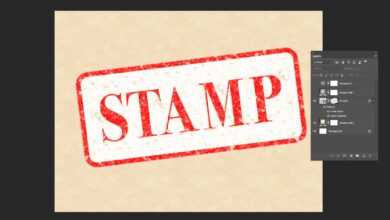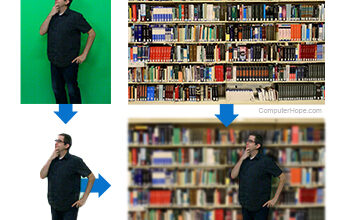Mise à jour : 02/27/2019 par Lojiciels.com
Après avoir créé ou modifié une photo, un graphique ou une image existants dans Adobe Photoshop, vous voudrez enregistrer le fichier. Vous trouverez ci-dessous des détails et des étapes sur la manière d’enregistrer un fichier dans Photoshop.
Contenu
Enregistrement d’un fichier en tant que DSP
L’enregistrement d’un fichier au format PSD (document Photoshop) préserve toutes les informations dont vous avez besoin pour continuer à modifier le fichier ultérieurement. Par exemple, vos calques, masques d’opacité et objets intelligents sont enregistrés dans un PSD. Si vous enregistrez votre fichier dans un autre format, tel que JPEG ou PNG, ces importantes données d’édition ne sont pas préservées. Les sections suivantes vous montrent comment enregistrer un fichier Photoshop au format PSD, ainsi qu’au format JPEG et PNG. Pour enregistrer un fichier au format PSD, suivez les étapes suivantes.
- Cliquez sur Dossier dans le coin supérieur gauche de la fenêtre du programme.
- Sélectionnez Save As.
- Saisissez le nom du fichier souhaité.
- De la Format dans le menu déroulant, choisissez Photoshop (.PSD).
- Cliquez sur Sauvegarder.
Pendant l’édition de votre fichier, vous pouvez enregistrer en utilisant le raccourci clavier Ctrl+S. Enregistrez fréquemment votre travail pour éviter la perte de données en cas d’erreur de programme.
Enregistrement d’un fichier sous forme d’image PNG ou JPEG
L’enregistrement de votre image au format PNG ou JPEG aplatira l’image en une seule couche, qui pourra être utilisée dans d’autres logiciels. Pour enregistrer votre fichier au format PNG ou JPEG, suivez les étapes suivantes.
- Cliquez sur Dossier dans le coin supérieur gauche de la fenêtre.
- Sélectionnez Save As.
- Saisissez le nom du fichier souhaité.
- Sélectionnez .PNG ou .JPEG de la Format menu déroulant.
- Cliquez sur Sauvegarder.
Pour une compatibilité maximale, nous vous recommandons de ne pas inclure d’espaces dans les noms de vos fichiers. Par exemple, utilisez « computer-hope.png » plutôt que « computer hope.png ».